Како онемогућити заштитни зид - детаљна упутства
Виндовс Фиревалл зове се програм који обезбеђује безбедност рачунара који има мрежну везу. Њене одговорности укључују праћење долазних и одлазних веза, смањење могућих ризика при раду у глобалним и локалним мрежама. Међутим, понекад се дешава да га треба суспендовати. Затим ћемо погледати како онемогућити Виндовс заштитни зид.
Принцип рада
Фиревалл се понекад назива фиревалл, фиревалл или фиревалл. Сама ријеч долази од њемачког "Брандмауер" и енглеског "Фиревалла". Оба у преводу - глува фире валл зграде. Заснован је на ватроотпорном материјалу који спречава ширење пожара на сусједне зграде. Ово име најтачније одражава суштину програма, а то је да се обезбеди безбедност мреже контролисањем како приступа рачунара локалној мрежи и Интернету, тако и екстерног приступа њему. Попут празног зида, спречава спољашње мрежне претње и спречава сам рачунар да постане извор опасности за друге рачунаре на мрежи. Међутим, треба имати на уму да се заштитни зид ни у ком случају не би требао сматрати алтернативом антивирусном софтверу. Ови програми, по правилу, раде заједно, заједно. Иако понекад произвођачи антивирусних програма издају своје апликације на принципу "2 у 1", тј. комбиновањем антивирусног програма и заштитног зида у производу. Често таква решења имају имена као што су Смарт Сецурити, Интернет Сецурити и још много тога.
Зашто искључити заштитни зид
Упркос својој корисности, постоје случајеви када корисник треба да обустави рад ове апликације, у пакету са оперативним системом. Разлози за то могу бити многи. Ево неких случајева у којима ћете можда морати да онемогућите заштитни зид:
- корисник је одлучио да инсталира фиревалл треће стране: када су двије сличне апликације инсталиране на ПЦ-у, једна мора бити онемогућена, иначе ће почети сукоб;
- погрешне поставке заштитног зида узрокују потешкоће у раду (на примјер, блокиран је приступ Интернету);
- слаби рачунар или спора интернетска брзина не дозвољавају нормалан рад, а фиревалл истовремено успорава систем још више.
Како онемогућити Виндовс 7 Фиревалл
Детаљна упутства о томе како да онемогућите заштитни зид биће описана на примеру "седам". То је због неколико фактора. Прво, заштитни зид у оперативном систему Виндовс КСП подразумевано је искључен због проблема са компатибилношћу. Друго, Виндовс Виста није уобичајен, а веома је сличан и Виндовс 7. Дакле, пре него што онемогућите заштитни зид, потребно је да отворите одговарајућу ставку на контролној табли (Старт - Цонтрол Панел - Виндовс Фиревалл) . Затим, у прозору који се отвори, на левој страни изаберите "Омогући или онемогући Виндовс заштитни зид". У следећем прозору видећете све врсте мрежа које се користе. Потребно је засебно искључити заштитни зид за сваку од њих. Да бисте то урадили, морате да изаберете опцију као што је "Онемогући Виндовс заштитни зид". Потом потврдите избор кликом на "ОК". 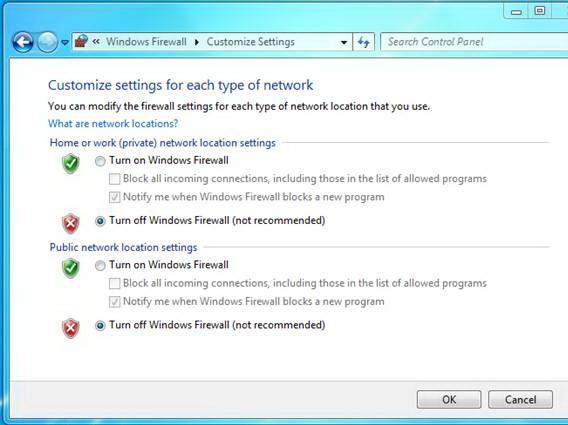 Сервице схутдовн
Сервице схутдовн
Да бисте потпуно искључили заштитни зид, морате извршити још један важан корак - да онемогућите услугу. Да бисте то урадили, морате да отворите командну линију: "Старт - Рун" ("Вин + Р") и откуцајте "сервицес.мсц". Видећете листу свих услуга. Пронађите линију "Ватрозид за Виндовс" у десном делу прозора и отворите његове особине двоструким кликом на њу. Овде, на картици "Опште", морате да кликнете на "Стоп" и изаберете тип старта "Дисаблед". 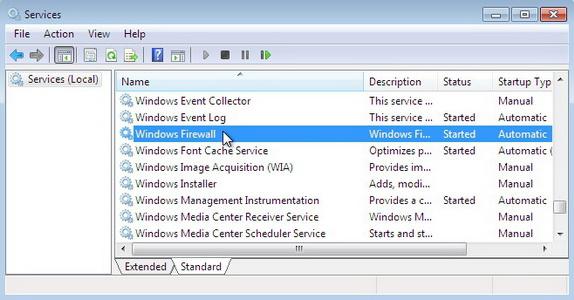
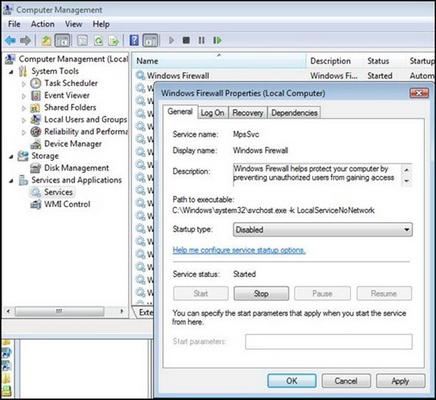 Уклони из покретања
Уклони из покретања
Остаје да уклоните ову услугу из ауторун. Да бисте то урадили, поново позовите командну линију и упишите "мсцонфиг". У прозору за конфигурацију који се појављује на картици "Услуге", опозовите избор у пољу за потврду "Виндовс заштитни зид". Овај корак је веома важан, јер без њега фиревалл ће се самостално покретати сваки пут када се рачунар укључи. Када затворите овај прозор, систем ће понудити поновно покретање, али то није потребно. Све, фиревалл је онемогућен. 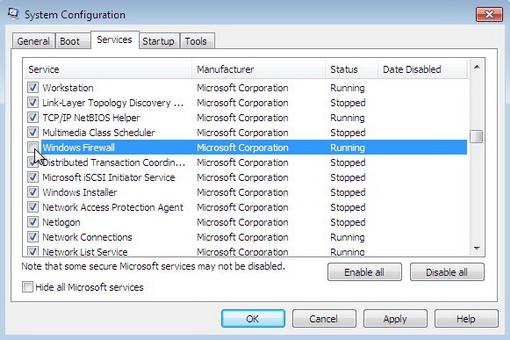
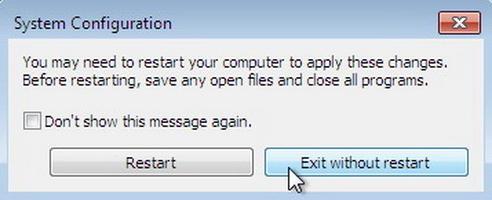 Омогући заштитни зид
Омогући заштитни зид
Да бисте поново активирали заштитни зид, прво морате онемогућити и деинсталирати све програме треће стране овог типа. Затим извршите све горе наведено у следећем редоследу: покрените сервис, омогућите заштитни зид, подесите услугу на аутоматско покретање.